Galaxy S20 Ultra, S20 Plus ve S20'de Duvar Kağıdı Nasıl Değiştirilir
Ana ekranı nasıl değiştireceğiniz ve kilitleyeceğiniz aşağıda açıklanmıştırGalaxy S20 Ultra, S20 Plus ve S20 cihazlarında ekran duvar kağıdı. Samsung Galaxy S20 Ultra'daki duvar kağıdını değiştirmenin iki yolu. Duvar kağıdını telefon galerisinden ayarlayabilir veya Samsung Galaxy cihazlarınızda arka plan olarak GIF'i seçebilirsiniz. Ayrıca, galaksi S20 Ultra, S20 Plus ve S20 cihazlarında dinamik kilit ekranı duvar kağıdını değiştirin. Yapabilirsin duvar kağıdını indir cihazınızdaki oyun mağazasından veya Samsung mağazasından.
Samsung S20 Ultra canlı duvar kağıdını veyaSamsung Galaxy cihazlarınızdaki kilit ekranında birden fazla resim ayarlayın. Samsung S20 ultra ana ekranını değiştirmek ve ekran duvar kağıdını kilitlemek için aşağıda verilen yöntemleri inceleyin.
- Her Zaman Açık Ekran Galaxy S20 Ultra ve S20 Plus Nasıl Özelleştirilir
- Galaxy S10 Plus, S10 ve S10e'de tema nasıl değiştirilir
- Samsung Galaxy S20 Ultra, S20 Plus ve S20'de Geliştirici Seçeneği Nasıl Etkinleştirilir
- Samsung Galaxy A50'de klavye dili nasıl değiştirilir
- Samsung Galaxy S20 Ultra'da Ekran Çözünürlüğü Nasıl Değiştirilir
Samsung S20 Ultra, S20 Plus ve S20'de Kilit Ekranı Resmi Nasıl Değiştirilir
Duvar kağıdını Samsung S20 ultra cihazlarınızdaki ev ayarlarını ve duvar kağıdı ayarlarını kullanarak değiştirebilirsiniz.
Kilit ekranı ve ana ekran duvar kağıdını değiştirme S20 Ultra
Aşama 1: Ana ekranın boş alanına uzun basın S20 Ultra, S20 Plus ve S20'nizde.
Adım 2: Üzerine dokunun Duvar kağıdı.
Kilit ekranını ve Ana ekranı görebilirsiniz.
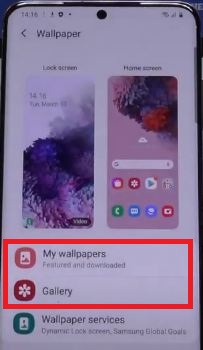
Aşama 3: Seçiniz Duvar kağıdım veya Galeri.
4. Adım: Bir resim seçin duvar kağıdını ayarlamak istiyorsunuz.
Adım 5: Seç Ana ekran / Kilit ekranı / Ana ve Kilit ekranı (Biz seçeriz).
6. Adım: Üzerine dokunun Ana Ekran ve Kilit ekranlarında ayarlayın.
Görüntü Ayarlarını Kullanarak S20 Ultra Duvar Kağıdını Değiştirin
Aşama 1: Git Ayarlar cihazınızda.
Adım 2: Üzerine dokunun Duvar kağıtları.
Aşama 3: Yukarıda verilen yöntemi izleyin 3 ile 6 arasındaki adımlar.
Galaxy S20 Ultra, S20 Plus ve S20'de Dinamik Kilit Ekranı Duvar Kağıdını Değiştirin
Aşama 1: Git ayarlar cihazınızda.
Adım 2: Üzerine dokunun Duvar kağıtları.
3. Adım: Üzerine dokunun Duvar kağıdı hizmetleri.
4. Adım: Emin olun. Dinamik kilit ekranı. Üzerine dokunun. Ayarlar dişli simgesi.
Adım 5: Üzerine dokunun. Kategori seç.
Ekranı her açtığınızda kilit ekranınızdaki görüntüyü değiştirmek için görüntü grubunu seçin. Setteki tüm resimleri görmek için kilit ekranında sola kaydırın.
6. Adım: Seçin kategori Manzara, Yaşam, Yiyecek, Evcil Hayvanlar ve Sanat dahil listeden.
Şimdi, kilit ekranına gidin ve ekranı her kilitlediğinizde dinamik kilit ekranı duvar kağıdının değiştirildiğini görebilirsiniz.
Ve hepsi bu. Hâlâ sorunuz var mı? Aşağıdaki yorum kutusunda bize bildirin. En sevdiğiniz Samsung S20 Ultra özelliği hangisi?









